电脑无法正常启动解决方法!
电脑无法启动的解决方法
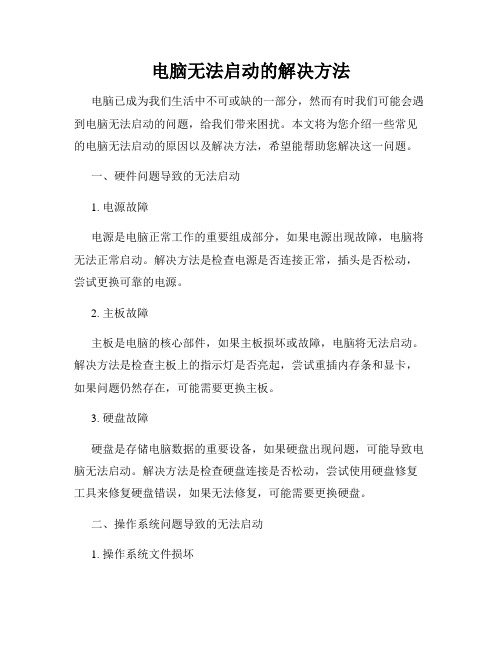
电脑无法启动的解决方法电脑已成为我们生活中不可或缺的一部分,然而有时我们可能会遇到电脑无法启动的问题,给我们带来困扰。
本文将为您介绍一些常见的电脑无法启动的原因以及解决方法,希望能帮助您解决这一问题。
一、硬件问题导致的无法启动1. 电源故障电源是电脑正常工作的重要组成部分,如果电源出现故障,电脑将无法正常启动。
解决方法是检查电源是否连接正常,插头是否松动,尝试更换可靠的电源。
2. 主板故障主板是电脑的核心部件,如果主板损坏或故障,电脑将无法启动。
解决方法是检查主板上的指示灯是否亮起,尝试重插内存条和显卡,如果问题仍然存在,可能需要更换主板。
3. 硬盘故障硬盘是存储电脑数据的重要设备,如果硬盘出现问题,可能导致电脑无法启动。
解决方法是检查硬盘连接是否松动,尝试使用硬盘修复工具来修复硬盘错误,如果无法修复,可能需要更换硬盘。
二、操作系统问题导致的无法启动1. 操作系统文件损坏在使用电脑过程中,如果操作系统文件损坏,可能导致电脑无法正常启动。
解决方法是尝试使用安全模式启动电脑,进入操作系统修复界面,执行系统文件修复命令。
2. 病毒感染病毒是电脑中常见的问题之一,某些病毒可能导致操作系统无法启动。
解决方法是使用反病毒软件进行全盘扫描,清除病毒后尝试重新启动电脑。
三、其他常见问题导致的无法启动1. 内存故障内存是电脑中非常重要的硬件组件,如果内存出现故障,电脑可能无法启动。
解决方法是检查内存条是否插紧,尝试重插内存条,如果问题仍然存在,可能需要更换内存条。
2. 显卡故障显卡是电脑中显示图像的设备,如果显卡出现故障,电脑可能无法正常启动。
解决方法是检查显卡是否连接稳定,尝试重插显卡,如果问题仍然存在,可能需要更换显卡。
综上所述,电脑无法启动可能是由于硬件问题、操作系统问题或其他常见问题导致的。
解决此问题的关键是仔细排查故障原因,并根据具体情况采取正确的解决方法。
如果您不确定如何处理,建议请专业人士提供帮助,以确保问题得到妥善解决。
电脑开机后无法正常启动怎么办
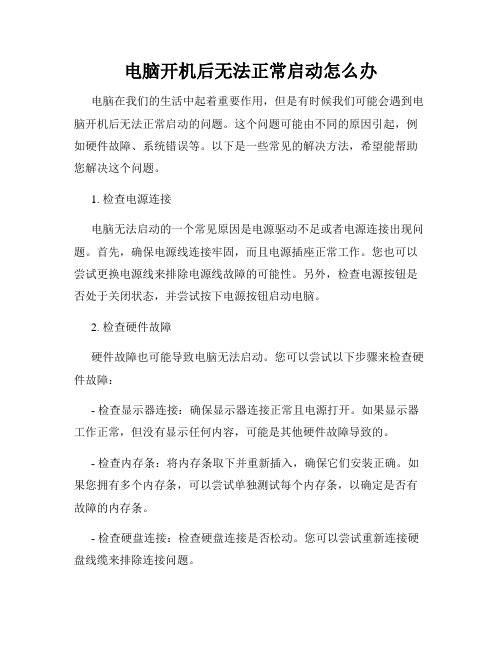
电脑开机后无法正常启动怎么办电脑在我们的生活中起着重要作用,但是有时候我们可能会遇到电脑开机后无法正常启动的问题。
这个问题可能由不同的原因引起,例如硬件故障、系统错误等。
以下是一些常见的解决方法,希望能帮助您解决这个问题。
1. 检查电源连接电脑无法启动的一个常见原因是电源驱动不足或者电源连接出现问题。
首先,确保电源线连接牢固,而且电源插座正常工作。
您也可以尝试更换电源线来排除电源线故障的可能性。
另外,检查电源按钮是否处于关闭状态,并尝试按下电源按钮启动电脑。
2. 检查硬件故障硬件故障也可能导致电脑无法启动。
您可以尝试以下步骤来检查硬件故障:- 检查显示器连接:确保显示器连接正常且电源打开。
如果显示器工作正常,但没有显示任何内容,可能是其他硬件故障导致的。
- 检查内存条:将内存条取下并重新插入,确保它们安装正确。
如果您拥有多个内存条,可以尝试单独测试每个内存条,以确定是否有故障的内存条。
- 检查硬盘连接:检查硬盘连接是否松动。
您可以尝试重新连接硬盘线缆来排除连接问题。
- 检查其他硬件设备:拔下所有不必要的硬件设备,例如外部硬盘驱动器、打印机等,并尝试重新启动电脑。
这有助于确定是否有其他硬件设备引起问题。
3. 尝试安全模式启动如果您的电脑无法正常启动,您可以尝试安全模式启动。
安全模式是在启动过程中加载最少数量的驱动程序和服务,以便排除可能导致问题的软件。
- 在启动过程中按下F8或Shift键,并选择安全模式。
- 如果电脑可以在安全模式下启动,那么问题可能是由最近安装的软件或驱动程序引起的。
您可以尝试卸载最近安装的软件或驱动程序,然后重新启动电脑。
4. 重置BIOS设置BIOS是计算机的基本输入/输出系统,控制电脑启动时的硬件和软件设置。
如果BIOS设置错误,可能会导致电脑无法正常启动。
- 关闭电脑并断开电源。
- 打开电脑的机箱并找到BIOS电池。
将电池取下并等待几分钟,然后再重新插入电池。
- 关闭电脑的机箱并重新连接电源。
电脑无法启动怎么办

电脑无法启动怎么办在现代社会中,电脑已经成为人们工作和生活的重要工具。
然而,有时我们可能会遇到电脑无法启动的问题,这给我们的工作和生活带来了很大的困扰。
本文将探讨电脑无法启动的原因以及相应的解决方法。
一、硬件问题1.检查电源线是否连接正常:首先,确保电脑的电源线插头已经连接到电源插座,并且电源线没有损坏。
同时,检查电源线是否已经插入电脑的电源接口。
2.检查电源是否工作正常:使用插座上的其他设备,如手机充电器等,检查该插座是否正常工作。
如果插座工作正常,但电脑无法启动,那么可能是电源故障。
3.检查电池是否有电:如果是笔记本电脑,可以尝试拔下电源线,看看是否可以通过电池启动电脑。
如果电池没有电,可以使用充电器给电池充电。
4.检查硬件连接:如果连接到电脑的硬件设备(如内存条、硬盘等)没有连接好,电脑也无法正常启动。
可以尝试重新插拔硬件设备,确保它们连接稳固。
二、软件问题1.重启电脑:有时电脑无法启动的问题只是暂时的故障,通过重启电脑可以解决。
按下电源键长按3-5秒,直到电脑完全关机,然后再按下电源键重新启动电脑。
2.进入安全模式:有时电脑在正常启动时会遇到问题,但可以通过安全模式启动。
重启电脑后,连续按下F8键或Shift+F8键进入安全模式。
在安全模式下,可以修复系统错误或卸载有问题的应用程序。
3.使用系统恢复:如果电脑无法进入安全模式,可以使用系统恢复功能。
通过系统安装盘或恢复分区,选择“修复你的计算机”选项,并按照提示进行操作。
4.使用故障排除工具:Windows系统提供了一些故障排除工具,可以帮助我们找到并解决启动问题。
可以在安全模式下运行这些工具,如系统文件检查工具(sfc.exe)和磁盘检查工具(chkdsk.exe)等。
5.重新安装操作系统:如果以上方法都无效,可以考虑重新安装操作系统。
在重新安装之前,需要备份重要的文件和数据。
三、寻求专业帮助如果经过以上的方法问题仍无法解决,建议寻求专业人士的帮助。
电脑无法启动的原因及解决方法

电脑无法启动的原因及解决方法引言:电脑在我们日常生活中扮演着重要的角色,然而它偶尔会遭遇无法启动的问题,给我们的工作和学习带来困扰。
本文将介绍电脑无法启动的常见原因,并提供解决方法,帮助读者快速解决这一问题。
一、电源问题电源是电脑正常工作的基础,如果电脑无法启动,首先要检查电源是否正常工作。
以下是一些可能的电源问题及其解决方法:1.1 电源插头松动:检查电源插头是否插紧,若发现松动,将其重新插紧即可。
1.2 电源线故障:检查电源线是否损坏,可以尝试更换新的电源线。
1.3 电源开关问题:检查电源开关是否打开,若未打开,将其打开并重新启动电脑。
1.4 电源故障:若上述方法均无效,可能是电源本身出现故障,建议更换新的电源。
二、硬件问题硬件问题也是导致电脑无法启动的常见原因之一。
以下是一些可能的硬件问题及其解决方法:2.1 内存故障:电脑无法启动时,可以尝试将内存条取出并重新插入,确保其与插槽接触良好。
2.2 硬盘故障:若硬盘故障导致电脑无法启动,可以尝试连接硬盘到另一台电脑上,检查是否可以读取数据,若无法读取,说明硬盘可能损坏,建议更换新的硬盘。
2.3 显卡或显示器问题:若电脑启动但无法显示图像,可能是显卡或显示器出现问题,可以尝试重新连接显卡和显示器,或者更换新的显卡和显示器。
三、软件问题软件问题也是导致电脑无法启动的常见原因之一。
以下是一些可能的软件问题及其解决方法:3.1 操作系统崩溃:如果电脑启动时出现蓝屏错误或持续重启,可能是操作系统崩溃导致的。
可以尝试使用系统恢复盘或安全模式启动电脑,并进行系统修复。
3.2 病毒感染:电脑病毒感染可能导致无法启动,可以尝试使用杀毒软件进行全盘扫描并清除病毒。
3.3 驱动程序冲突:某些驱动程序不兼容或冲突可能导致电脑无法启动,可以尝试进入安全模式,卸载冲突的驱动程序并重新安装兼容的驱动程序。
结论:电脑无法启动可能是由于电源、硬件或软件问题所致。
本文介绍了一些常见的原因及其解决方法,希望能帮助读者解决电脑无法启动的问题。
如何解决电脑出现无法启动的问题

如何解决电脑出现无法启动的问题在现代社会,电脑已成为人们工作和生活中不可或缺的工具。
然而,有时候我们可能会面临电脑无法正常启动的问题,给我们的工作和生活带来困扰。
下面将介绍一些常见的电脑无法启动的原因和解决方法,希望能帮助您快速解决电脑启动问题。
一、硬件故障1. 电源故障电源问题是导致电脑无法启动的最常见原因之一。
如果电源故障,您可以尝试以下方法:(1)检查电源线是否插紧,并确保电源开关处于打开状态。
(2)检查电源插座是否正常工作,尝试更换插座。
(3)检查电源线是否损坏,如有损坏可尝试更换电源线。
(4)如上述方法都无效,可能是电源本身发生故障,建议联系专业人士进行更换。
2. 硬盘故障硬盘故障也是电脑无法启动的常见原因之一。
如果出现硬盘故障,您可以尝试以下方法:(1)检查硬盘连接线是否插紧。
(2)尝试重新启动电脑,如果仍然无法启动,可能是硬盘损坏,建议联系专业人士进行维修或更换。
二、软件故障1. 操作系统故障操作系统问题也会导致电脑无法正常启动。
您可以尝试以下方法:(1)尝试进入安全模式。
在电脑开机时,多按几次“F8”键,进入安全模式进行修复。
(2)使用系统修复工具。
如Windows系统可以使用系统恢复功能或重装操作系统。
2. 病毒感染病毒感染也是引起电脑无法启动的常见原因之一。
您可以尝试以下方法:(1)使用安全模式进入电脑,并运行杀毒软件进行扫描和清除病毒。
(2)如杀毒软件无法启动,请尝试使用可启动杀毒光盘或U盘进行病毒检测和清除。
三、其他问题1. 过热问题电脑长时间工作可能会导致过热,进而影响电脑启动。
您可以尝试以下方法:(1)关闭电脑,等待一段时间后再尝试启动。
(2)清理电脑内部灰尘,确保散热器通风良好。
2. 内存故障电脑内存出现问题也可能导致无法启动。
您可以尝试以下方法:(1)将内存条从插槽中拔出并重新插入,确保插紧。
(2)尝试插入其他可用的内存条进行测试。
综上所述,电脑无法启动可能涉及硬件故障、软件故障以及其他问题。
电脑无法启动的处理办法
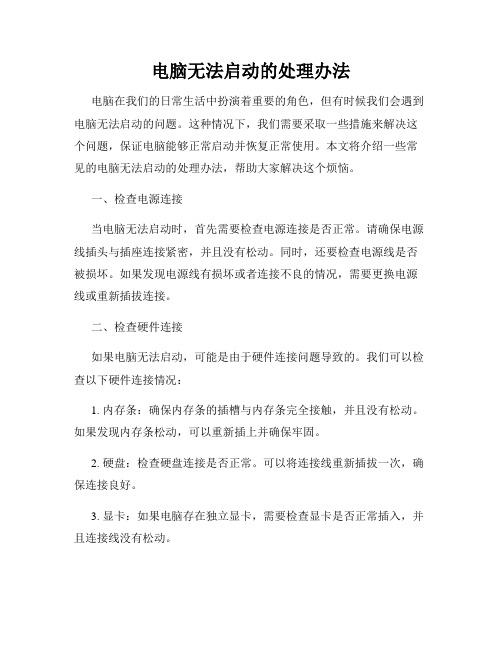
电脑无法启动的处理办法电脑在我们的日常生活中扮演着重要的角色,但有时候我们会遇到电脑无法启动的问题。
这种情况下,我们需要采取一些措施来解决这个问题,保证电脑能够正常启动并恢复正常使用。
本文将介绍一些常见的电脑无法启动的处理办法,帮助大家解决这个烦恼。
一、检查电源连接当电脑无法启动时,首先需要检查电源连接是否正常。
请确保电源线插头与插座连接紧密,并且没有松动。
同时,还要检查电源线是否被损坏。
如果发现电源线有损坏或者连接不良的情况,需要更换电源线或重新插拔连接。
二、检查硬件连接如果电脑无法启动,可能是由于硬件连接问题导致的。
我们可以检查以下硬件连接情况:1. 内存条:确保内存条的插槽与内存条完全接触,并且没有松动。
如果发现内存条松动,可以重新插上并确保牢固。
2. 硬盘:检查硬盘连接是否正常。
可以将连接线重新插拔一次,确保连接良好。
3. 显卡:如果电脑存在独立显卡,需要检查显卡是否正常插入,并且连接线没有松动。
4. 其他硬件设备:有时候其他硬件设备的连接问题也会导致电脑无法启动。
检查一下其他设备的连接情况,确保连接正常。
三、检查电脑内部清洁电脑运行一段时间后,内部可能会积累灰尘,导致电脑散热不良,进而影响正常启动。
可以打开电脑主机,使用吹风机或者专业的电子产品清洁剂进行清洁。
尤其要注意清洁散热器和风扇等部件,确保散热正常。
四、使用安全模式启动如果电脑无法正常启动,可以尝试使用安全模式启动。
在电脑开机时多次按下F8或者Shift键,进入安全模式。
在安全模式下,系统会加载基本的驱动程序,可以帮助我们解决一些启动问题。
如果电脑在安全模式下可以正常启动,可能是因为某个程序或驱动冲突导致的。
可以通过卸载最近安装的程序或者更新驱动来解决此问题。
五、使用修复工具修复启动问题如果以上方法都无法解决启动问题,可以尝试使用修复工具来修复操作系统。
在电脑启动时,按下F12或者Del键进入BIOS设置,在启动顺序中选择从光驱或者USB启动。
五个解决电脑无法正常开机的方法

五个解决电脑无法正常开机的方法电脑无法正常开机是我们日常使用电脑时经常遇到的问题之一。
如果电脑无法正常开机,我们将无法进行工作、学习或娱乐。
在本文中,将介绍五种常见的解决电脑无法正常开机的方法,帮助大家解决这一问题。
方法一:检查电源连接电脑无法正常开机通常与电源问题有关。
首先,确保电源适配器连接到插座,并确保插头牢固连接到电源适配器和电脑的插口上。
其次,检查电源适配器是否正常工作,可以尝试将适配器连接到其他电脑上进行测试。
方法二:检查硬件连接硬件连接问题也可能导致电脑无法正常开机。
请检查各硬件部件如内存条、显卡、硬盘、显示器等是否牢固连接。
如果发现硬件松动或脱落,可以重新连接它们。
此外,建议检查硬件部件是否有损坏迹象,如损坏的显卡或显示器线缆。
方法三:清理内部尘埃长时间使用电脑后,内部尘埃可能会堆积在硬件部件上,导致电脑开机问题。
建议定期清理电脑内部尘埃,可以使用专业的除尘工具或压缩气罐进行清洁。
清除尘埃后,重新启动电脑,看是否能够正常开机。
方法四:检查启动设置有时候,电脑的启动设置可能出现问题,导致无法正常开机。
在这种情况下,我们可以尝试进入电脑的BIOS或UEFI界面,检查启动顺序和设置。
确保硬盘是首选启动设备,并禁用其他不需要的启动选项。
保存设置并重新启动电脑,看是否解决了无法正常开机的问题。
方法五:故障排除工具如果以上方法都无法解决电脑无法正常开机的问题,我们可以尝试使用故障排除工具。
Windows操作系统提供了自带的故障排除工具,可以通过控制面板或设置来找到并运行它。
故障排除工具可以自动检测和修复一些常见的电脑问题,可能能够解决电脑无法正常开机的故障。
总结:在日常使用电脑时,电脑无法正常开机是一种常见问题。
通过检查电源连接、硬件连接,清理内部尘埃,调整启动设置和使用故障排除工具等方法,可以解决这个问题。
如果以上方法无法解决,建议寻求专业人员的帮助。
希望本文提供的解决方法能够帮助读者解决电脑无法正常开机的困扰。
电脑开机无法启动如何解决

电脑开机无法启动如何解决电脑开机无法启动可能是用户们在平时使用电脑时常会遇到的问题,这种情况会给人们的工作和生活带来很多不便。
然而,遇到这种问题时,我们不必惊慌失措,只需要按照正确的步骤进行排查和解决,很多时候就能恢复正常。
本文将向您介绍几种常见的电脑开机无法启动问题及其解决方法。
一、电源问题电源是计算机正常运行的基础,如果电脑开机无法启动,首先要检查电源是否正常工作。
可以按照以下步骤进行排查:1. 检查电源插头是否插紧:有时候,电源插头没有插紧可能会导致电源无法供电,因此需要确保插头连接牢固。
2. 检查电源线是否损坏:如果电源线受损,电源就无法正常供电。
检查电源线是否有外露裂纹或者线路损坏,如有发现问题应及时更换。
3. 尝试更换电源:如果以上步骤都检查正常,可以尝试更换一台可靠的电源来排除电源故障。
二、硬件问题如果电源没有问题,那么可能是计算机硬件出现了故障。
下面介绍几种常见的硬件故障及其解决方法:1. 内存故障:打开电脑后,如果屏幕没有显示出正常的启动画面,或者电脑开机后频繁出现蓝屏等错误提示,可能是内存条出现故障。
可以尝试将内存条重新插拔,或者更换一根正常工作的内存条。
2. 硬盘故障:当电脑开机后出现错误提示“找不到操作系统”或者硬盘读取速度极慢时,可能是硬盘出现故障。
可以通过BIOS检测硬盘,或者使用一些硬盘检测工具来排查问题,如果硬盘真的发生故障,则需要更换新的硬盘。
3. 显卡故障:电脑开机后屏幕没有显示正常的画面,或者显示画面出现花屏、闪烁等异常情况,可能是显卡故障。
可以尝试将显卡重新插拔,或者更换一张新的显卡。
三、操作系统问题如果硬件没有问题,那么可能是操作系统出现了故障。
遇到这种情况,可以尝试以下解决方法:1. 重启电脑:在出现问题后,尝试按下电源键长按5秒钟来强制重启电脑,有时候操作系统会在重启后恢复正常。
2. 进入安全模式:如果重启电脑后问题依然存在,可以尝试进入安全模式。
在开机启动画面上按下F8或者Shift+F8键,进入安全模式后,我们可以对操作系统进行修复或者恢复操作。
- 1、下载文档前请自行甄别文档内容的完整性,平台不提供额外的编辑、内容补充、找答案等附加服务。
- 2、"仅部分预览"的文档,不可在线预览部分如存在完整性等问题,可反馈申请退款(可完整预览的文档不适用该条件!)。
- 3、如文档侵犯您的权益,请联系客服反馈,我们会尽快为您处理(人工客服工作时间:9:00-18:30)。
电脑无法正常启动解决方法!
电脑,现在在我们的日常生活中已经很普遍,相信大家对他一定不会陌生,在我们的生活中电脑已经成为我们的一部分,不论工作还是学习,我们都会用到电脑,电脑已经成为我们生活中必不可少的工作、学习用具。
但是随着我们在日常生活中对电脑的使用,越来越多由电脑产生的问题也多了起来,让我们这些非专业人不知道该怎么去办,如何去解决。
可能的原因:
电脑无法启动的原因多种多样。
弄明白问题是由硬件还是软件引起有助于解决问题。
1、首先:检查所有的线缆(包括电源插头 ),以确保所有设备都是正确而且紧固地连接在一起。
2、接下来,检查电源是否打开。
聆听电源风扇的声音,硬盘是否正常运转。
如果什么也没听见,你可能需要更换电源设备。
为了确定这一点,可以考虑使用电源测试设备,比如PC Power and Cooling去测试电源输出。
当然了,在把电脑大卸之前,你应该先检查房间里的电源短路器,并试试看能否启动其它带电设备以确保电路没有问题。
3、如果电源供应正常,但屏幕上仍然是一片漆黑,试着给电脑另外连接一台显示器 (你可以借一台如果有必要的话),以确定不是显示器的问题。
如果显示器工作正。
